Windows10系统之家 - 安全纯净无插件系统之家win10专业版下载安装
时间:2019-11-16 15:32:43 来源:Windows10之家 作者:huahua
win10系统如何打开word模板路径?word想必我们都非常知道吧,在word自带有word模板,在办公中对咱们有着非常大的作用和借助。在制作word文档的时候,可利用模板快速嵌套出一个精美样式的文档,但是许多网友升级到win10系统以后,并不熟悉要打开word模板路径的方法,下面小编就给大家介绍win10系统中打开word模板路径的具体操作步骤吧。
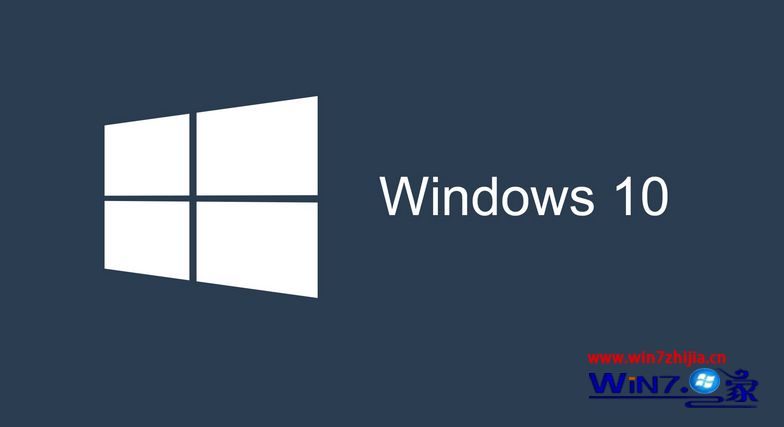
win10系统如何打开word模板路径
1、打开word文档,打开左上角的office按钮,然后选中word选项。
2、在word选项中选中高级,然后在右侧拖动滑块找到文件位置。
3、在文件位置中双击word网友模板,打开修改位置。
4、复制对话框中的word模板文件路径“C:\Users\acer\Appdata\Roaming\Microsoft\Templates”。
5、任意打开一个文件夹,然后将word模板文件路径粘贴后按回车键,此时便打开word模板了,想要删除word模板直接选中删除就可以了。
二、怎么修改word模板路径?
想要修改word默认模板路径很简单,用上面第3步打开word模板路径以后,在修改位置中重头选中word模板路径位置,然后打开确定就可以了。
以上便是win10系统如何打开word模板路径的介绍了,有需要的朋友们可以参照上面的办法步骤来进行操作就可以了。
相关文章
热门教程
热门系统下载
热门资讯





























